Clouddienstlösung anyCloud
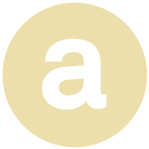
Die anyCloud ist eine Cloud-Lösung, welche den Anforderungen des schweizerischen Datenschutzes entspricht. Sie nutzen ein Rechenzentrum in der Schweiz mit Swiss Label und ISO 9001 und 27001 Zertifizierung. Mit der anyCloud können Schulen auf eine Dateiablage und weitere Dienste zugreifen, die sich ausserhalb des eigenen Schulnetzwerkes - und somit in der Cloud befindet. Der Zugriff sowie das Bearbeiten, Speichern und Synchronisieren der Inhalte erfolgt über einen Computer, ein Tablet, ein Smartphone direkt im Webbrowser oder in der App. Dies ermöglicht ein Teilen und Austauschen von Dateien, Kalender- oder Kontaktdaten im Team oder mit externen Ansprechpersonen.
Zusammen mit der anyCloud-Anbieterin anykey IT AG wurden Schritte skizziert, welche eine Schule von der Entscheidungsfindung, über den strukturellen Aufbau bis zur Inbetriebnahme durcharbeiten sollte. Die Ausführungen bieten Schulen Hintergrundinformationen für diesen Prozess. Sie können jedoch eine externe Unterstützung durch Spezialistinnen und Spezialisten für Cloud-Dienste nicht ersetzen.
- Vorteile der anyCloud
-
Der Anbieter legt grossen Wert auf Datensicherheit und Vertraulichkeit der gespeicherten Informationen auf der anyCloud. Alle Daten, die durch den Benutzer auf der anyCloud abgelegt werden, liegen auf Servern des Anbieters in der Schweiz. Die Datenübertragung ist mit einer 256-Bit-SSL-Verschlüsselung gesichert. Zudem werden die Daten täglich gesichert. Die Sicherungskopien werden 90 Tage lang aufbewahrt. Alle Mitarbeitenden des Anbieters unterstehen der Geheimhaltung.
Folgend werden die Vorteile dieser Lösung kurz aufgelistet:
- Datenspeicherung in Schweizer Rechenzentrum
- Rechenzentrum ist ISO 27001 zertifiziert
- Backup durch Benutzende wieder 3 Monate zurück einspielbar, Datenübertragung mit 265-Bit-SSL-Verschlüsselung
- Zwei-Faktor-Authentifizierung (2FA) für Nutzende einstellbar
- Auf Wunsch der Schule können weitere Applikationen aufgeschaltet werden (siehe Kapitel Schulspezifische Add-ons und Feature)
- Anforderung Infrastruktur
-
Für die Nutzung der anyCloud wird eine aktive und stabile Internetverbindung benötigt. Weitere Informationen zur Basisinfrastruktur finden sich im ICT-Coach unter https://ict-coach.ch/zh/basisinfrastruktur/netzwerk/
Infrastruktur der Schule
Schulen müssen überprüfen, ob ein flächendeckendes Internet gewährleistet werden kann. Sollen mobile Endgeräte zum Einsatz kommen, muss ein entsprechendes WLAN-Netz zur Verfügung stehen. Folgende Fragen sollten beantwortet werden:
- Für wie viele Enduser/Clients (LP und SuS) muss unsere Infrastruktur ausgelegt sein?
- Welche Internetgeschwindigkeit (Up- und Download) wird von unserem Provider (Swisscom, UPC usw.) angeboten? Es wird eine Mindest-Durchsatzleitung von 250 MBit/s empfohlen, damit das Arbeiten im Klassenverband sinnvoll funktioniert.
- Ist ein flächendeckendes Funknetzwerk/WLAN vorhanden? Ist der Internetzugang in allen Schulräumlichkeiten gewährleistet?
- Kann das WLAN der Schule die Anfragen der Anzahl Endgeräte verarbeiten? Bsp.: In jedem Klassenzimmer mit mehr als 25 Endgeräten sollte ein WLAN-Sender platziert sein.
- Müssen die Geräte einen Inhaltsfilter (unerwünschte Inhalte, Schadsoftware usw.) installiert haben, der die sichere Nutzung ausserhalb des Schulnetzes gewährleistet? Siehe hierzu auch Kapitel «Filterung» unter https://ict-coach.ch/zh/basisinfrastruktur/netzwerk/
Zugriff auf den Cloud-Dienst der anyCloudZugriff auf die Daten erhalten Benutzende über das Webinterface in einem beliebigen Webbrowser auf einem beliebigen Gerät. Das Programm «NextCloud» synchronisiert die Daten aus der anyCloud mit einem Ordner auf dem persönlichen Computer. Für den Zugriff auf die Cloud mit einem iOS- oder Android-Gerät gibt es auch eine App. Diese App funktioniert wie der Sync-Client und synchronisiert die Daten zwischen anyCloud und mobilem Gerät. Die Nextcloud-App kann über den jeweiligen App-Store heruntergeladen und installiert werden.
Vorteile dieser Lösung:
- Webbasiert und somit betriebssystemunabhängig
- Desktop-Client für: macOS, Windows, Linux
- Mobile-Client für: iOS/iPadOS- und Android-Geräte
- Webzugriff über einen beliebigen Browser: Safari, Firefox, Edge, Google Chrome usw.
- Vorentscheidung I: Von der Struktur der Schule zur Daten- und Benutzerstruktur der anyCloud
-
Als Vorbereitung für die Entscheidungsfindung ist es von Vorteil, wenn die Schule folgende Fragen diskutiert und einen Meinungsbildungsprozess durchlaufen hat:
- Welche Daten sollen in der Cloud abgespeichert werden (persönliche Dateiablage, Daten für den Austausch im Team, Unterrichtsmaterial, sensible Daten usw.)?
- Wie soll die Cloud genutzt werden? Als reine Dateiablage oder zusätzlich als Kollaborationstool, das gemeinsames Bearbeiten von Daten, Kalendern, Adressbuch usw. ermöglicht?
- Welche Rolle spielt das E-Mail als Kommunikationsmittel, und welche Anforderungen stellt die Schule diesbezüglich?
- Welche Ansprüche stellt die Schule an den Datenschutz? (Verschlüsselung, Zugriffsrechte usw.)
- Wie wichtig sind den Verantwortlichen der Schule persönliche Ansprechpartner? (Supportanfragen, Weiterentwicklung usw.)
- Wie wichtig ist das Teilen von Daten mit Nicht-Cloudbenutzenden (z. B. Eltern)?
Struktur der Schule
Welche Akteure gehören zur Schule? Als Beispiel dient hier die Struktur der Schule Musterhausen:
- Schulbehörde
- Schulleitung
- Schulpflege
- Schulverwaltung
- Mitarbeitende
- Lehrpersonen
- Schülerinnen und Schüler
Die Ordnerstruktur könnte folgendermassen gegliedert werden:
- Schulpflegesitzungen
- Geschäftsleitung
- Mitarbeitende Standort A
- Mitarbeitende Standort B
- Mitarbeitende Standort ...
- Mitarbeitende Musikschule
- Informationsschalter
- Primarschule
- Klassen
- Klasse A
- Klasse B
- Klasse ... - Sekundarschule
- Klassen
Klasse A
Klasse B
Klasse ... - Bibliothek
- Musikschule
- Kommissionen/Projektgruppen, Bsp. Weiterbildungskommission
- Schulsozialarbeit
- Webmaster
- ICT
Alle einzelnen Dokumentenordner lassen sich den einzelnen Benutzertypen (vgl. Unterkapitel Welche Benutzertypen werden in der anyCloud angeboten), Gruppen oder einzelnen Nutzenden zuteilen. Zudem lassen sich die Berechtigungen der einzelnen Nutzenden oder Nutzergruppen einrichten:
- R = Read = Lesen | W = Write = Schreiben | D = Delete = Löschen
Welche Benutzertypen werden in der anyCloud angeboten?:
Die Benutzertypen sind unabhängig von den Rollen an der Schule (vgl. Unterkapitel Struktur der Schule).
Die Quoten (Speicherkontingent) sind nicht starr vorgegeben. Die anykey IT AG berät und unterstützt die Schule bei der Wahl des Kontingents.
Es wird nicht über die Anzahl der Benutzenden abgerechnet, sondern über das Speicherkontingent. Das heisst, der Administrator/die Administratorin erhält ein Gesamtspeicherkontingent von beipielsweise 100GB und kann beliebig viele Benutzende mit beliebigem Speicherkontingent erstellen.
• 100GB Speicherkontingent
• unbeschränkte User-Logins für Schulpflege, Schulverwaltung , Lehrpersonen und Schüler
• weitere Speicherkontingent-Pakete können bei Bedarf dazu gekauft werden
- Vorentscheidung II: Datenspeicherorte und Administratorensystematik
-
Welche Daten sollen in die Cloud ausgelagert werden?
Grundsätzlich lassen sich alle Daten in der anyCloud speichern. Welche Daten auf der anyCloud gespeichert werden, hängt vom Datenschutz und in zweiter Linie vom Konzept der Schule ab. Der ICT-Coach bietet hier eine gute Übersicht, wie mit den verschiedenen Sicherheitsstufen der Daten umgegangen werden muss (siehe ICT-Coach Cloud-Dienste Datenschutz). Wichtig zu wissen: Der Schuladmin hat keinen Zugriff auf private Benutzerdaten (nicht geteilte Daten), die administriert werden. Zugriff auf diese Daten hat nur das anyCloud-Administratoren-Team.
Der Anbieter empfiehlt, alle Daten in der Cloud zu speichern. Dies hat folgende Gründe:
• Arbeiten unabhängig vom Aufenthaltsort möglich – und dies weltweit
• Immer aktuelle Daten auf allen Geräten
• Bei Gerätedefekt oder -verlust kein Datenverlust, da diese in der Cloud liegen.
Die Schule muss sich überlegen, wie sie die Cloud verwenden möchte. Wie sieht der Arbeitsablauf aus? Welche Regeln will die Schule festlegen? Folgend einige Beispiele:
• Persönliche Datenspeicher
• Austausch im Team, allgemeine Zusammenarbeit
• Austausch mit Schulverwaltung, Schulleitung
• Wichtig zu klären: Welche Daten werden öffentlich geteilt? Welche Daten werden für den internen Gebrauch zur Verfügung gestellt? Zusammenarbeit innerhalb des LP-Teams, Austausch LP und SuS, Ablage SuS, Briefkasten für Externe oder SuS?
Dabei berät die Anbieterin die Schule mit den best practices, die von Pädagoginnen und Pädagogen erarbeitet wurden und in Dutzenden von Schulen umgesetzt werden.Berechtigungs-Matrix
Bei den Berechtigungen wird auf eine Trennung von Verwaltungsdaten und pädagogischen Daten geachtet. Es können zwei Administratorenzugänge erstellt werden, die für den jeweiligen Bereich zuständig sind. Die jeweiligen Administratorinnen und Administratoren haben unterschiedliche Berechtigungen. In der anyCloud gilt die folgende Berechtigungssystematik:
Tabelle: Systematik von anyCloud zu den unterschiedlichen Berechtigungen der Administratoren und Administratorinnen
Abgrenzung der verschiedenen Datentypen
Trennung von Verwaltungsdaten und pädagogischen Daten: Es können zwei Administratorenzugänge erstellt, die für den jeweiligen Bereich zuständig sind. Die jeweiligen Administratorinnen und Administratoren haben unterschiedliche Berechtigungen.
- Konzessionspartner in der Schweiz
-
Alle User-Lizenzen der anyCloud werden über die anykey IT AG zur Verfügung gestellt. Die Firma bietet nebst dem Cloud-Hosting auch Teil- und Komplettlösungen für alle Bedürfnisse der Schulen an.
- Aufgaben und Verantwortung von PICTS/TICTS beim Einsatz der anyCloud
-
Neue Technologien wirken sich auf pädagogische, didaktische, personale als auch organisationale Aspekte der Schule aus. Schulen sind angehalten, diesen Prozess zu planen, zu strukturieren und zu steuern. Mit zielführenden Fragen werden Antworten gesucht, die das Einrichten der anyCloud nach Kundenbedürfnissen ermöglicht. Unterstützt werden Schulen dabei von den Fachpersonen Pädagogischer und Technischer ICT-Support (PICTS und TICTS) gemäss dem lokalen Medien- und ICT-Konzept.
Aufgaben der PICTS und TICTS in der anyCloud
Der pädagogische ICT-Support (PICTS) unterstützt Schülerinnen und Schüler wie auch Lehrpersonen im Umgang mit neuen Technologien wie zum Beispiel der anyCloud. Als Experte unterstützt er die Schule bei der Nutzung der anyCloud mit:
- Schulungen durchführen, z. B. jeweils zu Beginn eines neuen Schuljahres für die neuen Lehrpersonen
- Überlegungen, wie der Cloud-Dienst gezielt in den Unterricht eingebracht werden kann
- Features und Tools der anyCloud vorschlagen, um die Unterrichtseinheit zu gestalten (Bsp. Anmelden in der anyCloud mittels QR-Code)
- Best practice workflow beim Bearbeiten und Abspeichern von Dokumenten im Unterricht (für Lehrpersonen und die Schülerinnen und Schüler)
Der TICTS sorgt für die einwandfreie Funktionstüchtigkeit der zur Verfügung gestellten ICT-Mittel. Seine Aufgaben sind im Pflichtenheft «Technischer ICT-Support» geregelt und können die folgenden Punkte enthalten:
- erste Ansprechperson für die Mitarbeitenden bezüglich Fragen zur technischen ICT-Infrastruktur
- Koordiniert alle Serviceanfragen der Mitarbeitenden
- übernimmt den First-Level-Support
- Administriert Benutzende und Gruppen in der anyCloud
- Passwörter der anyCloud-Benutzenden zurücksetzen
- Einzelne anyCloud Benutzende erstellen/löschen
- Benutzerlogins in der anyCloud erstellen - Schnittstelle zum Second- oder Third-Level-Support
In Bezug auf die anyCloud unterstützt der Anbieter der anyCloud den TICTS gerne bei Unklarheiten. Siehe auch Kapitel Organisation Support für eine weitere Beschreibung.
- Sicherheitseinstellungen
-
Die Sicherheitseinstellungen betreffen nicht nur die anyCloud, sondern die ganze ICT-Infrastruktur. Schulen müssen sich umfassende Gedanken zu ihrer gesamten ICT-Infrastruktur (vgl. Kapitel Anforderung Infrastruktur) machen. Zum Beispiel:
- Allgemeine Sicherheitseinstellungen der Infrastruktur (Verschlüsslung, Firewall usw.)
- Filtereinstellungen (Filter für unerwünschte Inhalte, Werbung, Tracking und Schadware, Denied-/allowedlists, Safe Search usw.)
Die anyCloud bietet hier folgende Sicherheitseinstellungen:
- Zweifach-Authentifizierung
- Automatisches Abmelden nach definierter Zeit
- Redundante Ablage aller Dateien in separatem Rechenzentrum
- Tägliches Backup aller Daten inkl. Versionierung bis 90 Tage zurück
- Domainkonzept erstellen
-
Das Domainkonzept wird an die Schule angepasst und auf die Anzahl der Nutzenden ausgerichtet. Diese Serverinfrastruktur wird vom Anbieter in einem Schweizer Hostingcenter bereitgestellt und überwacht.
• Domain: anyCloud.swiss
• Instanzname wird für die Schule generiert, z. B.: Schule: Musterhausen• Es besteht auch die Möglichkeit die eigene Schuldomain zu verwenden, z. B. https://cloud.musterhausen.ch
• User ID Schema (Schulmailadresse), z. B.: max.muster@musterhausen.ch
- Konkrete Schulstrukturen festlegen für gemeinsame Ablagen, Kalender, Kontaktlisten usw.
-
Die Logik der Schulstruktur wurde beim Erläutern der notwendigen Vorentscheidungen unter «von der Struktur der Schule zur Daten- und Benutzerstruktur der anyCloud» aufgezeigt. Die Umsetzung am Beispiel der Schule Musterhausen könnte wie folgt aussehen:
Struktur der Schule beispielhaft dargestellt.
Tabelle: Beispielhafte Darstellung zur Schulstruktur für die Cloud-Dateiablage
- ONLYOFFICE und weitere schulspezifische Add-ons und Features
-
Die anyCloud bietet den Nutzenden neben der Standardfunktion der Dateiablage und -freigabe zusätzliche nützliche Features an.
Durch die Integration von ONLYOFFICE in der anyCloud ist es möglich, Microsoft Office-Dateien direkt in der Weboberfläche der anyCloud anzuzeigen und in Echtzeit, also kollaborativ, zu bearbeiten. Mit ONLYOFFICE steht den Anwendenden der anyCloud eine weitere zuverlässige und benutzerfreundliche Lösung für die gemeinsame Bearbeitung von Dokumenten zur Verfügung. ONLYOFFICE ist ein leistungsstarker Online-Editor für Textdokumente, Tabellen und Präsentationen, der sämtliche Microsoft Office-Formate unterstützt. Er bietet der Schule die folgenden Vorteile:- Inbegriffen in der anyCloud-Lizenz
- Betriebssystem: Windows, Linux, macOS, Android, iOS, iPadOS
- Unterstützung aller modernen Webbrowser
- Bearbeiten von Textdokumenten, Tabellen und Präsentationen innerhalb der anyCloud
- Gemeinsames Bearbeiten von Dokumenten in Echtzeit
- Kommentare einfügen und auf Kommentare antworten
- Dank der Unterstützung aller aktuellen MS Office-Formate können docx-, xlsx-, pptx- und txt-Dateien in der anyCloud gemeinsam und zeitgleich bearbeitet werden.
- Benutzende können unter anderem Links, Tabellen und Grafiken hinzufügen, Diagramme, AutoFormen, mathematische Formeln und Schriftartverzierungen einfügen, Kopf- und Fusszeilen bearbeiten und Formatvorlagen erstellen.
- Verschiedene Kommunikationsfunktionen für die Überprüfung, für Kommentare und für Live-Chats sorgen für eine höhere Produktivität bei der gemeinsamen Dokumentbearbeitung.
Unten stehend ist eine ausführliche, jedoch nicht abschliessende Liste der Add-ons zur anyCloud zu finden:
- Versionierungen der Daten
- Kalender
- Erstellen von Kalendern
- Senden von Termin-Anfragen
- Kalender freigeben
- Kalender synchronisieren - Kontakte (Adressbuch)
- Medien
- Audio Player
- Video Player
- Bilder Galerie - Office Tools
- ONLYOFFICE Textverarbeitung, Tabellenkalkulation, Präsentation
- PDF Viewer
- Text Editor
- Kollaboratives Arbeiten
- Dokumente kommentieren - Bookmarks
- Booked (Raum- und Ressourcenverwaltung)
- Nanoo TV (Film- und Fernsehsendungen für Schulen und andere Bildungseinrichtungen)
- Forms App (Umfragen und Fragebögen erstellen und auswerten)
Die Betreiberin der anyCloud ist immer offen für neue Ideen und Umsetzungen und erarbeitet mit der Kundin/dem Kunden gerne spezifische Lösungen, die in der Nextcloud realisierbar sind.
- Zusätzliche direkt integrierbare Dienste für Schulen
-
Die Vorteile der anyCloud bestehen darin, dass je nach Bedürfnis der Schule zusätzliche Dienste integriert werden können. Folgende Dienste sind bereits vorgesehen:
Microsoft Office 365: Falls die Schule einen Microsoft 365 Tenant im Einsatz hat, lässt sich die anycloud problemlos daran anbinden. So können bestehende Logins vom M365 auch für das Login der anycloud verwendet werden. Wenn diese Verknüpfung eingerichtet ist, haben die im M365 neu erstellten Konten auch gleich den Zugriff auf die anyCloud, sofern diese in einer der dazu berechtigten Gruppen eingeteilt sind. Gruppen werden beim ersten Login des Accounts mitgegeben und in der anyCloud erstellt.
Nanoo TV: anyCloud-Nutzende haben die Möglichkeit, sich per Single Sign-On (SSO) direkt bei nanoo.tv anzumelden. Das heisst: Nutzende können sich direkt aus der anyCloud heraus auf nanoo.tv anmelden.
Virtual Drive (Zukunftsmusik): Mit Virtual Drive wird der Speicherplatz auf dem Gerät minimal belastet, in dem die Dateien nur als Platzhalter ersichtlich sind. Dateien sind in der Dateiablage sichtbar, obwohl sie tatsächlich nur in der Cloud gespeichert sind. Das heisst, auf der lokalen Festplatte wird nur eine «Vorschau» der Datei angezeigt, erst beim Öffnen oder Benutzen der Datei wird der lokale Festplattenspeicher genutzt.
- Datenmigration
-
Nach der Bedarfsanalyse richtet der Anbieter die Instanz für die Kundin/den Kunden ein. Dabei wird genug Zeit eingeplant, damit allfällige Anpassungen vor der Einführung umgesetzt werden können. Die Planung der Datenmigration erfolgt, nachdem das bestehende Datenvolumen abgeschätzt und definiert wurde. Die Kundin/der Kunde ist dafür verantwortlich, vorgängig allfällige Altlasten zu bereinigen (z.B. nicht mehr benötigte Dokumente zu löschen).
Erstmigration
Die Datenmigration erfolgt je nach Volumen direkt vom Kundenserver in die anyCloud oder mittels Datenträger, der vom Anbieter ausgehändigt wird.
Um eine Übersicht der Zugriffsrechte der einzelnen Ordnerstrukturen zu erhalten, bietet der Anbieter eine Zugriffsmatrix an, die die einzelnen Zugriffe festhält. Dieses Dokument dient als Landkarte für die Umsetzung. Falls gewünscht, bietet der Anbieter Unterstützung bei der Erstmigration.
Die persönlichen Daten der Mitarbeitenden werden vom Anbieter nicht migriert. Dies muss von den einzelnen Personen individuell erledigt werden. Dies hat mehrere Gründe:
- Benutzende sollen die Möglichkeit haben, sich von Altlasten zu befreien.
- Der Datenschutz der einzelnen Personen muss gewährleistet werden. Oft befinden sich private Daten auf dem Speicher.
Benutzermigration
Dateien und Ordner können Benutzenden, Gruppen oder Gästen freigegeben werden. Der Anbieter bietet einen Massenimport und Massenmutationen beim ersten Setup oder beim Schuljahreswechsel mit einer Kostenpauschale an. Hier wird eine CSV-Datei in Form einer Matrix aufbereitet und importiert. Unterstützung und Instruktion bei der Durchführung durch den Anbieter ist selbstverständlich, kann aber auch durch die Kundin/den Kunden übernommen werden. Eine ausführlichere Beschreibung des Vorgangs ist in Kapitel Änderungsmanagement zu finden.
Bei einem Schuljahreswechsel kann eine Benutzerauflistung eingefordert werden. Diese erlaubt es der Schule, ganz einfach ganze Klassen in einem Block zu löschen oder neue zu erstellen. Ausserdem können bei Bedarf die Gruppenzuteilungen neu geregelt werden. Nachdem die Kundin/der Kunde die Änderungen abgebildet hat, werden diese durch den Anbieter importiert.
- Digitale Ablage mit Externen
-
Die anyCloud bietet für Externe oder nicht anyCloud-Nutzende einen File-Drop an. Der Schulhaus-Admin (TICTS) kann somit eine Ordnerfreigabe (Linkfreigabe mit Schreibrechten (Briefkasten)) einrichten, die es Externen ermöglicht, einen Datei-Upload in dem vom Schulhaus-Admin zur Verfügung gestellten Ordner zu tätigen. Im umgekehrten Sinn können so auch digitale Unterlagen Externen zum Download zur Verfügung gestellt werden.
- Grobkonzept für Aus- und Weiterbildung
-
Die Schulungen sind für Neukundinnen und -kunden der anyCloud fester Bestandteil der Einführung. Eine sorgfältige Einführung, sprich Schulung der Nutzerinnen und Nutzer, beeinflusst das Funktionieren und die Zufriedenheit bei der Benutzung. Und genau dies ist enorm wichtig.
Bei der Admin-Schulung wird neben den Grundzügen der anyCloud v.a. das Administrieren des anyClouds-Accounts erläutert. D.h. die Teilnehmenden lernen, neue Nutzende zu erstellen, zu löschen und Passwörter zurückzusetzen. Diese anyCloud-Administrator-Instruktion dauert etwa 1h pro Admin-Gruppe. Es ist empfehlenswert, einen, aus Gründen der Verfügbarkeit besser zwei Administratoren pro Schuleinheit zu bestimmen.
Die anyCloud-Lehrpersonen-Schulung beinhaltet einen theoretischen (Cloud-Service, Backup und Passwortsicherheit usw. im Allgemeinen) und einen praktischen Handhabungsteil (Setzen des Passworts, Übersicht Weboberfläche, Synchronisation auf Geräten, Synchronisation über Sync-Client usw.). Zudem werden Fragen beantwortet und mögliche pädagogische Szenarien durchgespielt (Teilen von Dateien und Ordnern, Verzeichnisse, Praxis-Beispiele, die zeigen, wie damit gearbeitet werden kann). Die Gruppengrösse bei der ca. 1.5h-Schulung ist dabei auf 12 Personen beschränkt, damit den einzelnen Fragen der Teilnehmenden genügend Rechnung getragen werden kann.
- Einführung für die Klassen sowie für Schülerinnen und Schüler
-
Nach der ersten anyCloud-Schulung (vgl. Kapitel Grobkonzept für Aus- und Weiterbildung) sollte der Schulhaus-Admin Klassen, Schülerinnen und Schüler und Lehrpersonen ohne Mühe in die anyCloud einführen können. Zudem ist beim Anbieter eine detaillierte Anleitung zu allen Themen zu finden:
Grafik: Hinweis zum Fundort zur detaillierten Anleitung zu allen Themen
Neben dieser Anleitung gibt es verschiedene Videos, die vom Anbieter zur Verfügung gestellt werden. Die Videos sind nach Themengebiet aufgelistet und mit diesem Link abrufbar: Grundschulung anyCloud. Darin werden folgende Themen behandelt:
- Einführung
- Erstes Login
- Kennwort ändern
- Webinterface
- Dateien und Ordner teilen
- Nextcloud Sync Client für Mac
- Nextcloud Sync Client für Windows
- Nextcloud iOS App
- Änderungsmanagement
-
Kleinere Änderungen bei der Benutzerverwaltung (z. B. eine Lehrperson verlässt die Schule, ein Nutzer muss in eine bestimmte Gruppe eingetragen werden oder einer Nutzerin muss ein neues Passwort gesetzt werden) kann der Schulhaus-Admin im Admin-Bereich (webbasiert) der anyCloud selbst durchführen – gemäss einem vorgängig definierten Prozessablauf.
Ablauf bei Änderungen
Bei grösseren Änderungen (z. B. Schuljahreswechsel) hilft die Anbieterin gerne bei der Migration der Benutzerdaten. Der Ablauf lässt sich folgendermassen darstellen:
-
Der Anbieter stellt dem Schulhaus-Admin ein Excel-File mit den aktuellen Benutzenden zur Verfügung.
-
Der Schulhaus-Admin prüft das Excel-File und beantwortet folgende Fragen:
a) Müssen neue Gruppen erstellt werden?
b) Müssen Nutzende gelöscht werden?
c) Kommen neue Nutzende dazu? -
Nachdem das Excel-File vom Schulhaus-Admin überarbeitet wurde, übergibt er dieses wieder dem anyCloud-Anbieter.
-
Deren Administrator überprüft, ob das Excel-File der Nomenklatur entspricht:
a) Korrektes User ID-Schema
b) Leerzeichen
c) Kleinschreibung
d) Instanzkürzel
e) Codierung
f) usw. -
Nach sorgfältiger Prüfung beginnt der Anbieter mit dem Import der neuen User-Daten. Das Tool prüft:
a) Sind neue Nutzende dazugekommen?
b) Gibt es Nutzende, die gelöscht werden müssen?
c) Müssen Gruppenmutationen durchgeführt werden? -
Ist der Import erfolgt, wird dem Schulhaus-Admin ein Bericht der durchgeführten Änderungen auf der anyCloud der Kundin/des Kunden zugesandt.
-
- Organisation Support
-
Jeder Kunde bzw. jede Schule hat bei der Betreiberin der anyCloud eine persönliche Ansprechperson (inkl. Stellvertretung), die sich um die Anliegen der Kundinnen und Kunden kümmert. Dies hat den Vorteil, dass die Kundin oder der Kunde die Ansprechperson in der Regel persönlich kennt. Damit wird eine sehr persönliche und individuelle Unterstützung möglich.
TICTS, PICTS & First Level Support
Die Schulhaus-Admins (TICTS / PICTS) sind die Ansprechpersonen für die Einzeluser (1st Level Support). Ausserdem ist der Schulhaus-Admin fürs Administrieren der User zuständig. Dieser wird natürlich bei Bedarf durch die Mitarbeiterin/den Mitarbeiter der Betreiberin unterstützt (Second Level Support).
Ticket-System & Second Level Support
Einen zusätzlichen Nutzen bietet das angebotene Ticket-System. Bei Premium-Kunden garantiert die Betreiberin der anyCloud eine Erstreaktionszeit innerhalb von 4 Arbeitsstunden und bei Standard Kunden innerhalb von 24h. Tickets können jederzeit ausgestellt werden. Liegt bei der Supportanfrage zur anyCloud kein Eigenverschulden vor, ist der Support durch den Anbieter kostenlos.
In den vergangenen Jahren eignete sich die Betreiberin ein grosses Wissen über die Cloud-Plattform durch Eigengebrauch und -entwicklung an. Da die anyCloud auf einer OpenSource-Software basiert, leistet die Community wichtige Beiträge zur stetigen Weiterentwicklung des Produkts. Letztere bietet einen bedeutenden Vorteil gegenüber anderen Plattform-Betreibern. Denn so wird schnell nach Lösungen gesucht, diese werden allenfalls selbst umgesetzt, und es wird stetig über Entwicklungen berichtet und informiert.
